FaceTime - это удивительный сервис от Apple, который позволяет пользователям совершать видео и аудио звонки между устройствами, работающими на iOS и macOS. Если вы являетесь владельцем iPhone или Mac, у вас есть возможность настроить FaceTime и наслаждаться качественной связью с вашими близкими и друзьями в любой точке мира.
Настройка FaceTime очень проста и требует всего нескольких шагов. На устройстве iPhone вам нужно перейти в настройки и выбрать раздел FaceTime. Затем вам потребуется ввести вашу учетную запись Apple ID и пароль. После этого вы сможете включить FaceTime и настроить предпочтительные параметры, такие как звуковые оповещения и автоматическое подключение к Wi-Fi. Кроме того, вы можете добавить в список контактов те номера телефонов и электронные адреса, которые выберете, чтобы они были доступны для звонков через FaceTime.
Настройка FaceTime на Mac также не займет много времени. Вам нужно перейти в меню "Настройки системы" и выбрать раздел FaceTime. Затем вам потребуется ввести вашу учетную запись Apple ID и пароль. После этого вы сможете включить FaceTime и настроить предпочтительные параметры, такие как звуковые оповещения и автоматический отклик на звонки. Также, так же как на iPhone, вы можете добавить в список контактов необходимые номера телефонов и электронные адреса.
Как настроить звонки через FaceTime на iPhone и Mac
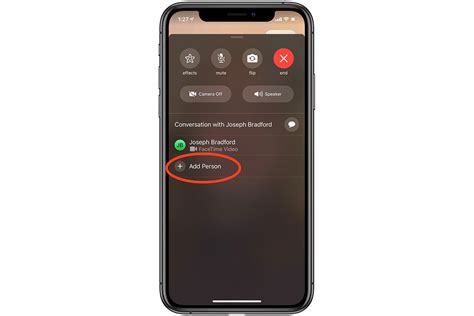
Чтобы настроить звонки через FaceTime на iPhone и Mac, выполните следующие действия:
На iPhone:
- Откройте приложение "Настройки" на вашем iPhone.
- Прокрутите вниз и нажмите на "FaceTime".
- Включите переключатель "FaceTime".
- Введите свой Apple ID и пароль, или создайте новую учетную запись, если у вас еще нет Apple ID.
- Убедитесь, что ваш номер телефона и электронная почта указаны в разделе "Может быть достижимым по".
- Проверьте настройки "Звонки FaceTime" и выберите вариант, соответствующий вашим предпочтениям.
На Mac:
- Откройте приложение "FaceTime" на вашем Mac.
- В меню выберите "FaceTime" и затем "Настройки".
- Войдите в свой Apple ID или создайте новую учетную запись Apple ID, если у вас еще нет такой.
- Убедитесь, что ваш номер телефона и электронная почта указаны в разделе "Может быть достижимым по".
- Настройте желаемые параметры звонков FaceTime, такие как качество видео и звука.
После выполнения всех указанных выше действий, ваш iPhone и Mac готовы для звонков через FaceTime. Теперь вы можете связываться с другими пользователями Apple по всему миру и наслаждаться качественными аудио- и видеозвонками.
Настройка звонков через FaceTime на iPhone
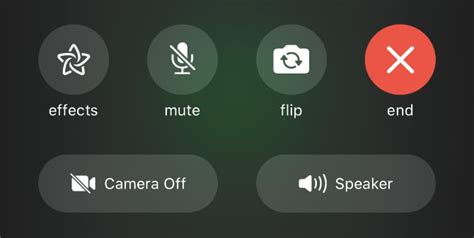
Для начала, убедитесь, что ваше устройство подключено к Wi-Fi или имеет активное мобильное подключение. Затем выполните следующие шаги:
- Откройте настройки. На главном экране своего iPhone найдите иконку "Настройки" и нажмите на нее.
- Найдите раздел FaceTime. Прокрутите список настроек вниз и найдите раздел "FaceTime".
- Войдите в свою учетную запись Apple ID. Если вы еще не вошли в свою учетную запись Apple ID, нажмите на раздел "FaceTime" и введите свои данные учетной записи.
- Включите FaceTime. Переключите кнопку "FaceTime" в положение "Включено".
- Настройте параметры FaceTime. После включения FaceTime вы можете настроить такие параметры, как "Номер телефона" и "Apple ID для FaceTime". Вы можете выбрать, на какие номера телефонов или адреса электронной почты вы хотите получать звонки FaceTime.
- Завершение настройки. После настройки FaceTime вы готовы совершать звонки через данное приложение.
Теперь, когда вы настроили звонки через FaceTime на вашем iPhone, вы можете свободно общаться с вашими контактами через аудио или видео. FaceTime является удобным и надежным способом связи, и мы надеемся, что вам понравится использовать его на вашем iPhone.
Настройка звонков через FaceTime на Mac

1. Убедитесь, что на вашем Mac установлена последняя версия операционной системы macOS.
2. Откройте приложение FaceTime, которое можно найти в папке "Программы".
3. В верхнем меню выберите пункт "FaceTime" и затем "Настройки".
4. Проверьте, что в разделе "Вызовы с помощью iPhone" включена опция "iPhone Cellular Calls". Это позволит вашему Mac принимать и совершать звонки через FaceTime, используя связанный с ним iPhone.
5. Проверьте, что в разделе "Вызовы на номера телефонов и электронные адреса" включена опция "Ваш Apple ID". Это позволит вам совершать звонки на другие устройства Apple, связанные с вашим Apple ID.
6. Проверьте, что в разделе "Имя пользователя" указан ваш Apple ID. Если у вас еще нет Apple ID, создайте его, следуя инструкциям на экране.
После выполнения этих шагов, вы сможете совершать звонки через FaceTime на вашем Mac. Заметьте, что для совершения звонков на другие устройства Apple, они должны быть связаны с вашим Apple ID и иметь поддержку FaceTime.